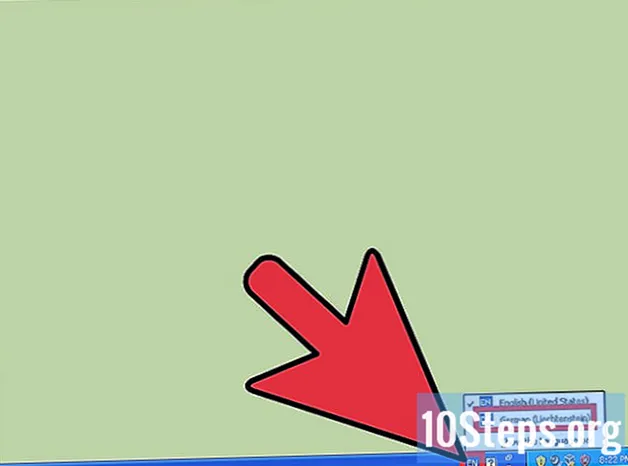
Innhold
Andre seksjonerHvis du vil bruke et annet språk i Windows XP, er det noen forskjellige måter du kan gjøre det på. Endring av visningsspråk kan være litt komplisert, da det kan være vanskelig å endre etter at Windows allerede er installert. Du kan også endre inndataspråk, slik at du kan bruke tastaturet til å skrive inn tegn fra andre språk.
Fremgangsmåte
Del 1 av 2: Visningsspråk
Prøv en språkpakke. Microsofts nettsted tilbyr en rekke språkpakker som du kan installere uten å måtte installere Windows på nytt. Du må ha Service Pack 3 installert for å kunne bruke disse språkpakkene.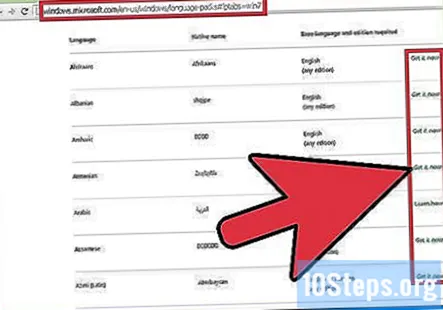
- Klikk her og se etter språket ditt i listen. Hvis språket du ønsker er oppført, og du for øyeblikket bruker ønsket basisspråk, klikker du på "Få det nå" -linken for å laste ned pakken. Hvis ønsket språk ikke er oppført, eller du ikke bruker riktig basisspråk, kan du se neste trinn.
- Kjør det nedlastede installasjonsprogrammet og følg instruksjonene for å installere pakken. Når installasjonen er fullført, ser du endringene trer i kraft etter omstart.

Forstå prosessen. Selv om det ikke er teknisk mulig å endre basisspråket uten å installere Windows på nytt, kan du bruke en løsning for å endre flertallet av grensesnittet til ønsket språk. Dette krever at du laster ned Service Pack 3-oppdateringen (selv om du allerede har den installert), samt at du endrer noen få registerverdier.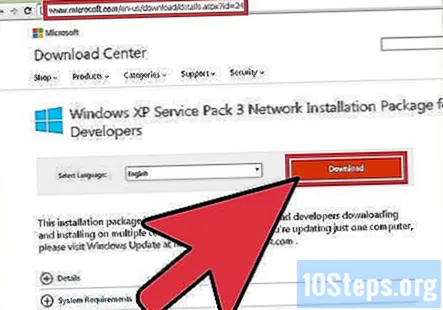
Last ned oppdateringen til Service Pack 3 på språket du vil endre til. Gå til nedlastingssiden for Service Pack 3 her. Bruk rullegardinmenyen til å velge språket du vil endre til. Når du har valgt språket, klikker du på "Last ned" -knappen og velger deretter det andre alternativet i vinduet som vises. Ignorer tilleggsalternativene og klikk på den blå knappen i nedre høyre hjørne for å laste ned filen.- Ikke begynn å installere SP3-oppdateringen ennå. Det fungerer ikke før du har endret registeret.

Åpne Registerredigering. For å endre språk må du gjøre en liten endring i systemregistret. Registret er det som styrer Windows, så vær forsiktig når du gjør endringer her.- For å åpne Registerredigering, trykk på Vinn+R, type regedit, og trykk ↵ Gå inn.
Bruk treet til venstre for å navigere. du kan utvide mappene for å se undermapper. Når du velger en mappe, vises tastene den inneholder i høyre ramme.
- Navigere til .
Dobbeltklikk på "(Standard)" -tasten. Dette skal være øverst på listen. Et nytt vindu vises, slik at du kan endre verdien.
Skriv inn koden for språket du vil bruke. Hvert språk har en firesifret kode som du må oppgi i feltet "Verdidata". Se listen nedenfor for å finne språket du vil endre til, og angi riktig kode. Forsikre deg om at det er det samme språket du valgte for SP3-filen.
Gjenta prosessen for "InstallLanguage" -tasten. Dette finner du vanligvis nederst på listen over nøkler. Bruk den samme koden som du brukte til "(Standard)" -tasten.
Lukk Registerredigering og start datamaskinen på nytt. Du må start på nytt før du fortsetter, ellers vil ikke Service Pack 3-installasjonen fungere.
Kjør Service Pack 3-installasjonsprogrammet etter omstart. Når du har startet datamaskinen på nytt, kjører du Service Pack 3-installasjonen. Det spiller ingen rolle om du allerede har installert Service Pack 3, ettersom installasjonsprogrammet bare overskriver systemfilene med de nye på riktig språk. Følg instruksjonene for å installere Service Pack.
Start datamaskinen på nytt etter installasjon av Service Pack 3. Etter at installasjonen er fullført, må du starte datamaskinen på nytt for at endringene skal tre i kraft. Når datamaskinen har startet på nytt, bør du kunne se endringene i visningsspråket ditt.
- Du vil kanskje legge merke til at noen elementer fremdeles er på originalspråket. Dette er en begrensning av løsningen. Den eneste måten å vise et annet språk helt på er å installere Windows XP på nytt og velge riktig språk under installasjonen.
Last ned en språkpakke etter at du har endret basisspråket (valgfritt). Hvis du utførte trinnene ovenfor for å endre basisspråk for å installere en språkpakke, kan du laste ned og installere den nå. Se trinn 1 i denne delen for detaljer.
Del 2 av 2: Inngangsspråk
Åpne kontrollpanelet. Du finner dette i Start-menyen. For eldre versjoner av Windows XP, velg "Innstillinger" for å se Kontrollpanel-alternativet.
Velg "Dato, klokkeslett, språk og regionale alternativer". Hvis du bruker klassisk visning, velger du "Alternativer for region og språk".
Klikk på "Språk" -fanen. Dette lar deg endre alternativene for inndataspråket.
- Hvis du bytter innganger til et østasiatiske språk eller et komplekst skriptspråk, merker du av for de aktuelle boksene og klikker "Bruk" for å laste ned de nødvendige ekstrafilene.
Klikk på "Detaljer" -knappen. Dette åpner menyen Teksttjenester og språkinndata.
Klikk på "Legg til" -knappen. Velg ønsket inngang, språk og tastaturoppsett fra rullegardinmenyene. Klikk "OK" når du er fornøyd.
Velg ditt nye standardspråk fra rullegardinmenyen. Det nylig tilføyde språket ditt vises som et alternativ i rullegardinmenyen "Standard inndataspråk". Velg det hvis du vil endre inndataspråk nå. Klikk på "Bruk" for å lagre endringene.
Bruk språkfeltet til å veksle mellom installerte inngangsspråk. Språkfeltet vises automatisk når du har mer enn ett inndataspråk installert. Du finner den på oppgavelinjen, ved siden av systemstatusfeltet. Klikk på det aktive språket for å se en liste over alle de installerte inndataspråkene dine.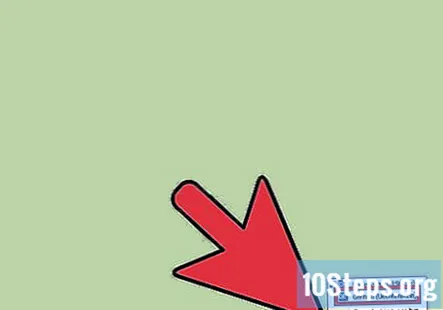
- Du kan også trykke Venstre-Alt+⇧ Skift for å bla mellom de installerte språkene dine.
Samfunnsspørsmål og svar
Det fungerte ikke for meg. Jeg har Windows XP Professional og PC-språket mitt er gresk, men jeg vil ha det på engelsk.
Hvis du kan bruke Regedit, har Filehippo-nettstedet en XP service pack 3 å laste ned. Når du er ferdig, følg denne artikkelen under Windows XP-språk og fortsett med språkkoden du foretrekker.


